Fortniteは、4つの異なるゲームモードを持つ人気のオンラインビデオゲームです。 PlayStation XNUMX、Xbox One、Nintendo Switch、Android、Windows、iOS、MacデバイスでFortnite:Save the World、Fortnite Battle Royale、FortniteCreativeをプレイできます。
最も多くのキルを記録したい場合は、Fortniteをプレイしている自分を記録できます。 この間、Fortniteリプレイシステムを使用して、試合中のサーバーからのすべてのネットワークトラフィックを記録できます。 その後、あなたはすることができます Fortniteのリプレイを見る ゲームのプレイ方法を確認するためのビデオ。
FortniteのリプレイはPC、PS4、XB1でのみ利用できます。 MacコンピュータでFortniteからリプレイを取得する場合は、サードパーティのゲームレコーダーを使用する必要があります。 さらに、Fortniteのリプレイは、新しいアップデート後に利用できなくなります。 Fortniteの最新の100回のリプレイをWindowsPCに保存できます。 新しいFortniteリプレイビデオが保存されると、古いものは自動的に置き換えられ、上書きされます。
いずれにせよ、この記事では、Fortniteのリプレイと代替手段を使用するさまざまな方法を紹介します。 読んで見てください。
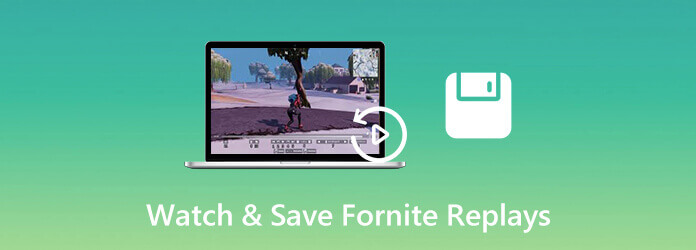
パート1。 Windows と Mac でフォートナイトのゲームプレイ全体を録画する方法
コンピューターでHD Fortniteゲームプレイを数時間記録するには、 AnyMP4スクリーンレコーダー あなたの最初の選択でなければなりません。 スケジュールされたタスクを設定して、Fortniteゲームの記録を自動的に開始および停止できます。 または、ホットキーを使用して、Fortniteのレコードを即座に選別できます。 最大時間制限はありません。 最大60 fpsのFortniteゲームビデオを遅れなく記録できます。 その後、Fortniteの録画ビデオを複数のオプションで保存または共有できます。 その結果、すべてのメディアプレーヤーでFortniteレコーディングビデオを直接再生できます。
- 最大 60 fps のオーディオ付きフォートナイト ゲームビデオを録画します。
- ナレーションとウェブカメラのオーバーレイをフォートナイトの録画に追加します。
- ホットキーを有効にしてフォートナイトの記録を開始および停止します。
- エクスポートする前に、Fortnite 録画ファイルをプレビューしてトリミングします。
無料ダウンロード
Windowsの場合
安全なダウンロード
無料ダウンロード
MacOSのための
安全なダウンロード
1ステップ。AnyMP4スクリーンレコーダーを起動します。 Fortniteゲームビデオを録画するには、 ビデオレコーダー メインインターフェイスで。

2ステップ。画面キャプチャ領域の広告入力オーディオソースを設定します。 後で、 REC Fortniteの録音を開始します。

3ステップ。録音を停止すると、 プレイ 録画ビデオをプレビューします。 必要に応じて、ビデオトリマーを使用して不要な部分を削除します。 ついにクリック Save Fortniteビデオをエクスポートします。

注: ブルーレイマスター無料オンラインスクリーンレコーダー 共有または保存のためにFortniteを記録するための優れたツールでもあります。 FortniteゲームビデオをWindowsまたはMacコンピューターで最大24fpsのWMV形式で録画できます。
パート2。 Fortniteでリプレイを録画、保存、視聴する方法
Fortniteリプレイモードを使用して、最高のスキルと最高の面をキャプチャできます。 このセクションでは、再生オプションの場所、Fortnite再生の使用方法、および関連操作について説明します。 次の段落に示すように、読み続けてください。
1ステップ。Fortniteメニューで、 キャリア タブ。 選択する リプレイ メインインターフェイスで。
2ステップ。Fortniteで最近のゲームをすべて見ることができます。 視聴するものをXNUMXつ選択し、 プレイ フォートナイトのリプレイを見る。 Fortniteリプレイの特定の部分を確認したい場合は、 時計 アイコンをアクティブにします ゲームバー。 サイドボタンを使用して、再生速度を制御します。
3ステップ。再生バーでは、Fortniteの映像が柔軟に再生されるのを前後に見ることができます。
4ステップ。イベント H 画面上のすべてのオプションを循環します。 プレートに名前を付け、プレーヤーのアウトラインを設定し、再生領域を設定し、ダメージ効果を有効にし、高品質のFXを取得し、レンズ設定を共有できます。
5ステップ。編集する一致を選択します。 後で、角度や視点を微調整したり、アクション速度を調整したりできます。
6ステップ。Fortniteのリプレイを保存するには、三角形を押すか、 Y ボタン。 に入る 名前を変更して保存 Fortniteリプレイを保存するタブ。
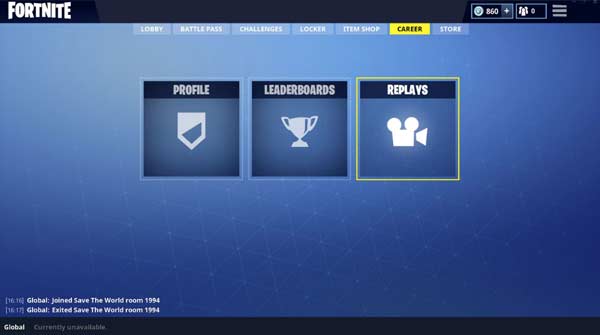
パート3。 フォートナイト リプレイのよくある質問
-
Fortnite保存済みリプレイはどこにありますか?
Fortniteのリプレイは実際の動画ではありません。 Fortniteリプレイには、実際のビデオ情報の代わりにゲームデータが含まれます。 Fortniteリプレイビデオを検索する場合は、Cドライブの[ユーザー]フォルダーを開くことができます。 AppDataを選択してから、Localを選択します。 FortniteGamesという名前のフォルダを見つけることができます。 その後、[保存]を選択してから[デモ]を選択して、Fortniteのリプレイを確認します。 Fortniteリプレイビデオを.replay形式で開くことができます。
-
破損したFortniteリプレイを修正する方法は?
ファイルの破損が原因でFortniteのマッチリプレイが機能しない場合は、コンピューターに02進エディターをダウンロードして問題を解決できます。 Fortniteを開き、リプレイに移動します。 ポップアップの[拒否]をクリックして、古いFortniteリプレイを削除します。 次に、43進エディターに進みます。 [ファイル]リストから[開く]を選択します。 破損したFortnite再生をFortnite再生フォルダーで開くことができます。 列99で、XNUMXを見つけてXNUMXに置き換えます。後で、編集したFortniteリプレイファイルを保存できます。
-
保存して名前を変更したFortniteリプレイが削除されるのはなぜですか?
Fortniteを更新するたびに、以前のFortniteリプレイが自動的かつ完全に削除されます。 Fortniteのリプレイを安全に保存したい場合は、スクリーンレコーダーを使用してMP4形式で記録および保存することをお勧めします。 ちなみに、AnyMP4ScreenRecorder内のYouTubeにFortniteゲームプレイビデオを直接投稿することができます。
包み込む
見るのはそれだけです Fortniteのリプレイを保存する. うまくいけば、この記事を共有してください。 Fortnite のリプレイについてまだ質問がある場合は、お気軽にお問い合わせください。 必要なときはいつでも喜んでお手伝いいたします。
もっと読書

